Перегляд і оновлення календаря на Apple Watch
У програмі «Календар» на Apple Watch відображаються події, які ви додали самі або на які вас запросили, за останні 6 тижнів і на наступні 2 роки (у поданні «Список» і «День»). На вашому Apple Watch відображаються події з усіх календарів на iPhone або лише обраних календарів. Відомості про налаштування програми «Календар» на iPhone дивіться у Посібнику користувача iPhone.
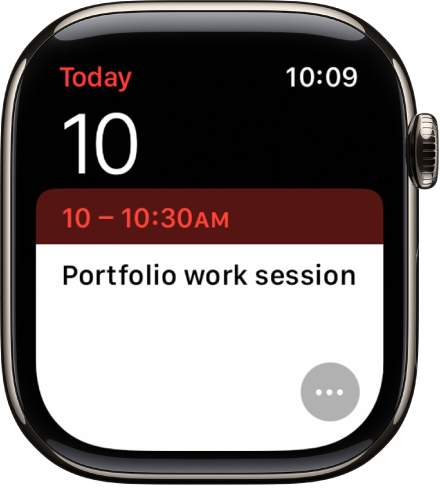
Siri. Промовте щось на зразок: «What’s my next event?» (Коли в мене наступна зустріч?).
Перегляд календарних подій на Apple Watch
Перейдіть до програми «Календар»
 на Apple Watch або торкніть дату календарної події на циферблаті.
на Apple Watch або торкніть дату календарної події на циферблаті.Крутіть коронку Digital Crown, щоб переглянути майбутні події.

Торкніть подію, щоб переглянути деталі про неї, зокрема час, місце проведення, статус запрошених і нотатки.
Порада. Щоб повернутися до наступної події, торкніть
 у верхньому лівому куті.
у верхньому лівому куті.
Події можна також переглядати за тижнем або місяцем.
Зміна подання подій
Перейдіть до програми «Календар»
 на Apple Watch.
на Apple Watch.Торкніть
 , а потім виберіть один з варіантів:
, а потім виберіть один з варіантів:На черзі. Відображення подій, намічених на тиждень.
Список. Відображення всіх подій за останні 2 тижні й на наступні 2 роки.
День, тиждень, або місяць. Відображення подій за вибраний період часу.
Щоб переглянути інший день, проведіть пальцем уліво або вправо, якщо відкрито подання «День». Якщо відкрито подання «Список» або «На черзі», поверніть коронку Digital Crown.
Щоб повернутися до поточного дня та часу, торкніть поточний час у верхньому правому куті дисплея.
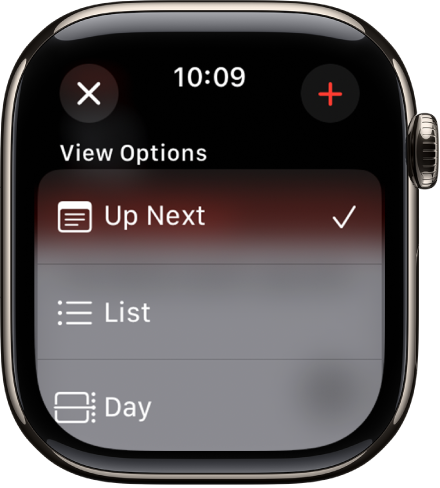
Перегляд тижнів і місяців у поданні «День» або «Список»
Ви можете перейти до подання за тижнями або місяцями.
Перейдіть до програми «Календар»
 на Apple Watch.
на Apple Watch.Під час перегляду подій у поданні за днями або списком виконайте будь-яку з таких дій:
Показ поточного тижня. Торкніть
 у верхньому лівому куті.
у верхньому лівому куті.Показ іншого тижня. Проведіть вліво чи вправо.
Показ подій на певному тижні. Торкніть день у календарі на тиждень.
Показ поточного місяця. Під час відображення поточного тижня торкніть
 у верхньому лівому куті.
у верхньому лівому куті.Показ іншого місяця. Поверніть коронку Digital Crown.
Вибір тижня в календарі на місяць. Торкніть потрібний тиждень.
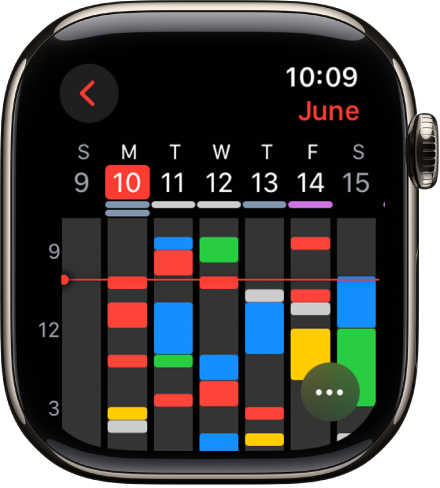
Додавання події
За замовчуванням події, які ви додаєте до програми «Календар» на iPhone, синхронізуються з вашим Apple Watch. Ви також можете створювати події безпосередньо на годиннику.
Використання Siri. Промовте щось на зразок: «Create a calendar event titled FaceTime with Mom for May 20 at 4 p.m» (Створити подію в календарі «FaceTime із мамою 20 травня о 16:00»).
Використання програми «Календар» на Apple Watch. Під час перегляду подій у поданні «На черзі», «День» або «Список», торкніть
 , а потім торкніть
, а потім торкніть  . Додайте відомості про подію, як-от назву, місце проведення, дату й час, запрошених осіб, потім оберіть календар, в який потрібно додати цю подію, і торкніть
. Додайте відомості про подію, як-от назву, місце проведення, дату й час, запрошених осіб, потім оберіть календар, в який потрібно додати цю подію, і торкніть  .
.
Видалення або змінення події
Перейдіть до програми «Календар»
 на Apple Watch.
на Apple Watch.Виконайте одну з таких дій:
Видалення створеної події. Торкніть подію, торкніть «Видалити», а потім — ще раз «Видалити».
Якщо це регулярна подія, ви можете видалити лише її або всі майбутні події.
Змінення події. Торкніть подію, торкніть «Змінити», внесіть зміни, а тоді торкніть
 .
.
Перегляд нагадувань
Під час перегляду подій у поданні за днями або списком можна переглядати нагадування з програми «Нагадування» безпосередньо в Календарі.
Перейдіть до програми «Календар»
 на Apple Watch.
на Apple Watch.Торкніть нагадування, а потім — «Відкрити в Нагадуваннях».
У поданні за днями нагадування, заплановані на весь день, відображаються в розділі подій на весь день у верхній частині календаря. Нагадування з певним часом відображаються в розкладі на повний день.
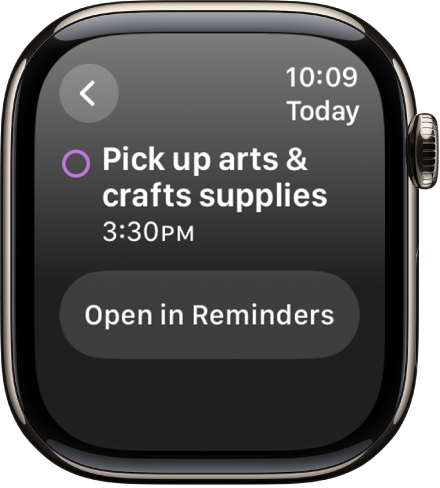
Відповідь на календарне запрошення
Apple Watch дає змогу відповідати на запрошення на події під час їх отримання чи пізніше.
Якщо ви переглядаєте запрошення відразу після отримання. Прокрутіть донизу сповіщення, а потім торкніть «Прийняти», «Відхилити» чи «Можливо».
Якщо ви переглядаєте сповіщення через деякий час після отримання. Торкніть його в списку сповіщень, а потім прокрутіть і дайте відповідь на нього.
Якщо ви вже відкрили програму «Календар». Торкніть подію, щоб відповісти на неї.
Щоб звернутися до організатора події, торкніть його імʼя у відомостях про подію, а потім торкніть повідомлення, е‑лист або кнопку телефону. Торкніть ![]() , щоб переглянути додаткові параметри. Також можна прокрутити вниз до наступного екрана та обрати опцію з відомостей у контактній картці.
, щоб переглянути додаткові параметри. Також можна прокрутити вниз до наступного екрана та обрати опцію з відомостей у контактній картці.
Ознайомлення з маршрутом до місця проведення події
Якщо подія містить інформацію про геопозицію, на Apple Watch можна переглянути маршрут до неї.
Перейдіть до програми «Календар»
 на Apple Watch.
на Apple Watch.Торкніть подію, а потім адресу.
Докладніше про маршрути дивіться у розділі Отримання маршрутів у Картах на Apple Watch.
Змінення оповісток про необхідність вирушати
Якщо в події вказано місце проведення, на Apple Watch автоматично зʼявиться оповістка про те, що час вирушати. Коли саме це буде, залежить від орієнтовного часу в дорозі за поточних дорожніх умов. Щоб обрати певний інтервал часу, наприклад за 2 години до події, виконайте такі дії:
Перейдіть до програми «Календар» на iPhone.
Торкніть подію.
Торкніть «Редагувати», потім — «Оповістка», а тоді виберіть інший інтервал.
Налаштування параметрів календаря
Щоб змінити типи сповіщень календаря, які ви отримуєте, й обрати певні календарі для відображення на Apple Watch, виконайте такі дії:
Перейдіть до програми Apple Watch на своєму iPhone.
Торкніть «Мій годинник» і виберіть «Календар».
Торкніть «Власні» в розділі «Сповіщення» чи «Календарі».